デジタルデトックスのその先。①家Wi-Fiを1時間に制約
はじめに
スマートフォンやタブレット端末を持っていないため、インターネットを利用する場合は、すべて手持ちのMacBookで接続を行なっている。その上で、家でのWi-Fi接続を一日累計1時間分までに制約し、使える時間を決めている。長尺でネットを使いたい場合は、カフェや図書館、コワーキングスペースを利用している。
家での制約は意志だけでなく、Wi-Fiルーターの機能を使い、1日1時間だけネットにつながるよう親に設定を頼んでいる。MacBookを子供ネットタイマーで制限した上で、ルーター管理画面に入るためのパスワードを秘密にしてもらうという形である。

使用時刻の指定ではなく累計使用時間の指定なので、使用時間が1時間分を超えない限り、時刻は関係なく利用することができる。こまめにWi-Fiをオフにすれば、日常生活に必要なネット接続分程度なら賄える。
注意点
この累計使用時間での制限は、ELECOM社製のWi-Fiルーターでないとできない。そのため、本記事を参考にする人は、よくメーカーを確認してルーターを購入してもらいたい。
WiFiルーターにおける累計使用時間指定手順
-
お手持ちのPCのMACアドレス(Wi-Fiアドレス)を設定から確認する。

-
ELECOM製ルーターのホーム画面にログインする。

-
子供ネットタイマー画面で先ほどのMACアドレスを探し、判別できるよう名前をつける。 使用時間を1時間に設定する。

-
適用ボタンをクリックする。
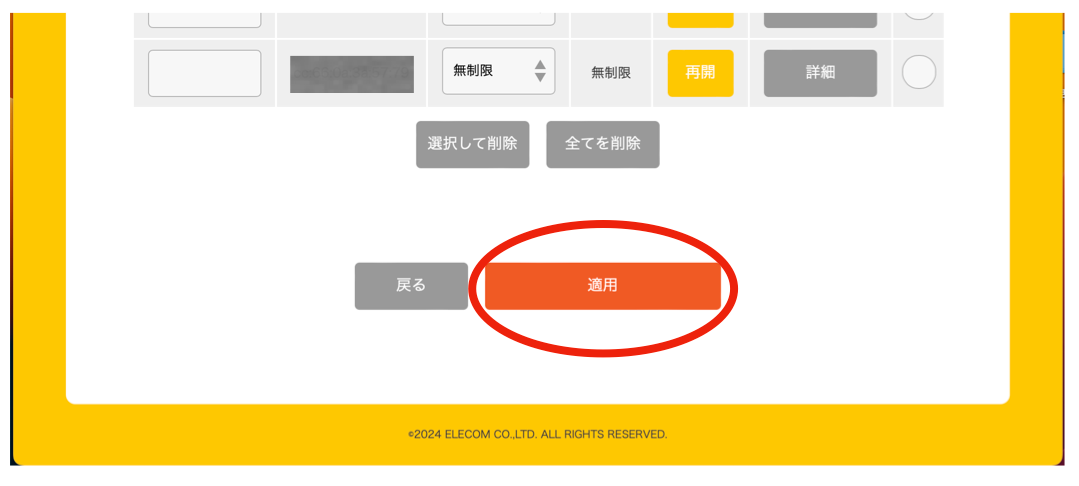
補足:WiFiルーターにおける使用時刻指定手順
合わせて、平日8:00〜24:00、休日5:00〜24:00で使用時刻の指定も行なっている。0:00に使用可能時間がリセットされると、日が変わってすぐ1時間分を使い果たしてしまい、あとから後悔することが多いゆえである。
また、平日は出勤時間に合わせ、朝8:00までネットを使えないようにしている。朝起きてPCを開いた結果、いつのまにか時間がたち、支度がギリギリになってしまうことをこうして防いでいる。
-
子供ネットタイマー画面にて、スケジュール項目の詳細ボタンをクリックする。

-
使用時刻の指定ページに飛ぶので、平日8:00~24:00、休日5:00~24:00のブロックをすべて黄色にする。

-
OKボタンをクリックする。
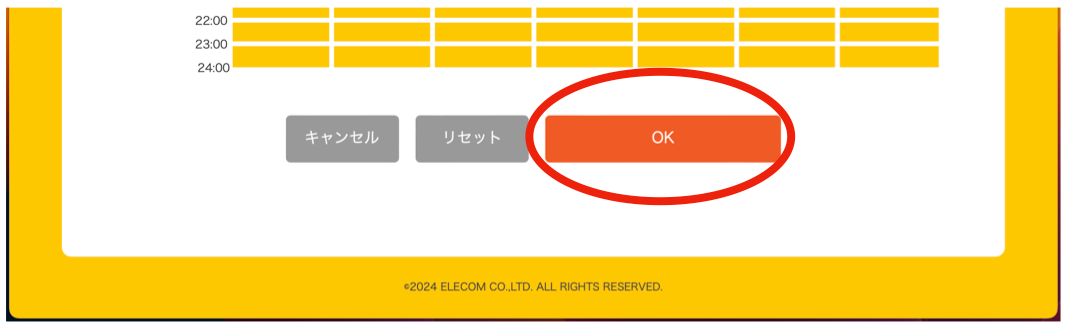
次回について
この設定をもって、MacBookの使用時間を調整できる。
ただ、制約を設けるのにはまだ一つ大きな障壁がある。それは、使用者が別の端末を装ってルーターに接続することで、子供ネットタイマーの制限をすり抜けて使うことができてしまうという問題である。それではうまく時間指定が作動してくれないので、次回の「デジタルデトックスのその先。②MACアドレス偽装対策」をご覧いただきたい。
Discussion